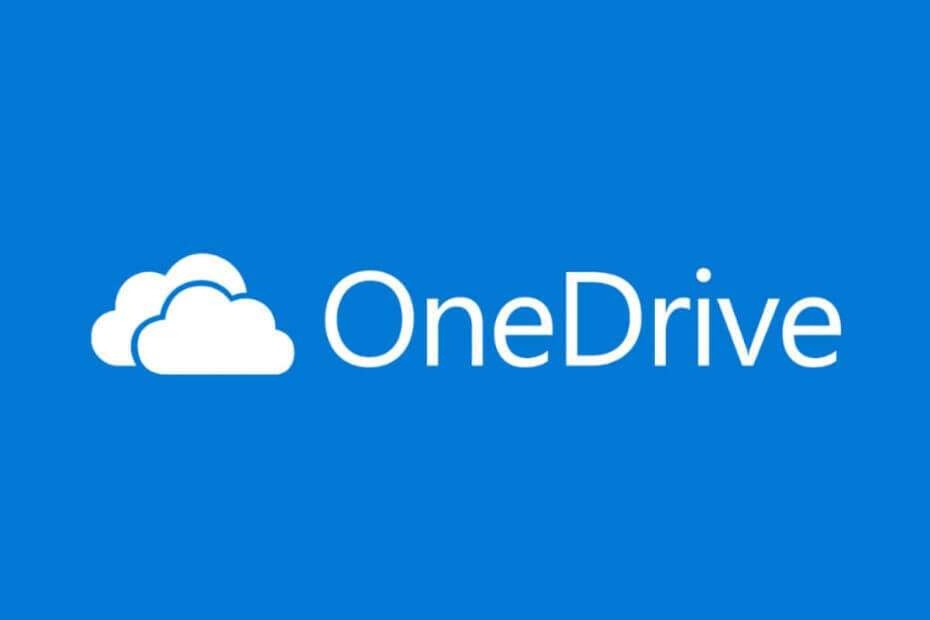
Овај софтвер ће одржавати и покретати управљачке програме, чиме ће се заштитити од уобичајених рачунарских грешака и квара хардвера. Проверите све своје управљачке програме у 3 једноставна корака:
- Преузмите ДриверФик (верификована датотека за преузимање).
- Кликните Покрените скенирање да бисте пронашли све проблематичне управљачке програме.
- Кликните Ажурирај управљачке програме да бисте добили нове верзије и избегли кварове у систему.
- ДриверФик је преузео 0 читаоци овог месеца.
Заједнички ОнеДриве синхронизација грешка је Сада имате две копије датотеке. Нисмо могли да објединимо промене порука о грешци. То се обично догађа када кажете да покушавате да синхронизујете исту датотеку са две различите локације или ако постоји проблем са повезивањем током процес синхронизације.
Један корисник био је прилично забринут због његове сигурности података када се појавила грешка.
Користим онедриве за све своје универзитетске послове. Управо сам завршио неки посао и сачувао све ставке у свој ОнеДриве на уобичајена места. Након што сам то учинио, појавило се обавештење рекавши: „Сада имате две копије датотека (50-142 промене броја са сваким обавештењем) датотека нисмо могли спојити промене “и наставља то да чини сваке секунде или две и од тада се није зауставио (а то је отприлике час).
Проверите кораке у наставку да бисте исправили грешку.
Како исправити грешку „Имате две копије датотеке“ на ОнеДриве-у?
1. Избришите више верзија система Оффице
- Иди на Почетак -> Подешавања -> Апликације -> Мајкрософт Офис.
- Кликните на Деинсталирај
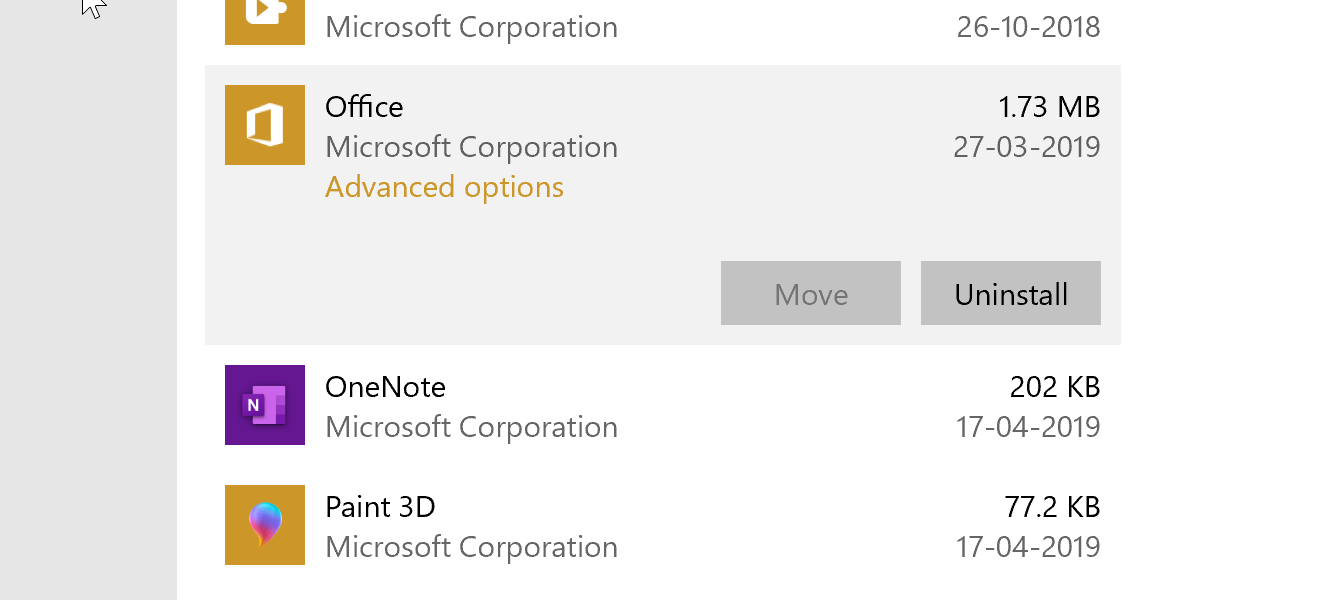
- Следите упутства на екрану и поново покрените рачунар ако се то затражи.
2. Ажурирајте / поправите Мицрософт Оффице на рачунару
- Кликните на Почетак -> Подешавања -> Апликације -> Мајкрософт Офис.
- Кликните на Модификовати дугме.
- Ако постоји искачући прозор који тражи вашу дозволу за уношење промена у ваш рачунар, пристаните на њега.
- У Како бисте желели да поправите свој Оффице програм у прозору изаберите Брзо поправљање и кликните на Поправак

- Или можете ићи на Интернет поправак опција ако имате времена, јер ово траје неко време, јер је слично поновној инсталацији програма.
3. Избришите кеш меморију Мицрософт Уплоад Центер-а
- Иди на Почетак –> Мајкрософт Офис –> Оффице Уплоад центар.
- Кликните на Подешавања.
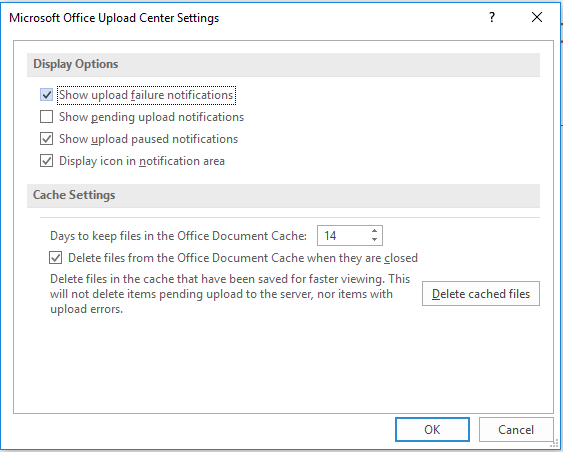
- У Поставке Мицрософт Оффице центра за отпремање у прозору кликните на Избришите кеширану датотеку
- Кликните на У реду.
4. Зауставите синхронизацију одређене библиотеке
- Десни клик на Један погон икона која се налази десно од траке задатака.
- Изаберите Подешавања.
- У Подешавања прозор и испод Рачун кликните на Заустави синхронизацију за одређену библиотеку која изазива проблеме.
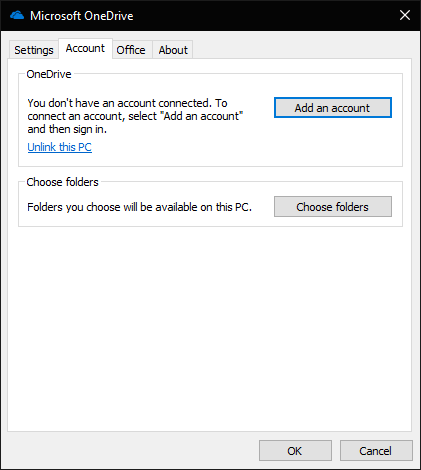
- Појавиће се искачући оквир за потврду који тражи ваш пристанак. Кликните Заустави синхронизацију поново праћено кликом на У реду
Такође, иако би горе наведено требало да буде довољно за бављење Сада имате две копије датотеке коју нисмо могли објединити, још једно опште правило било би одвраћање од синхронизације веома великих датотека.
ПОВЕЗАНЕ ПРИЧЕ КОЈЕ ТРЕБА ДА ПРОВЕРИТЕ:
- Како се синхронизује ОнеДриве у оперативном систему Виндовс 10
- Решите проблеме са синхронизацијом ОнеДриве помоћу ове 4 брзе методе
- ПОПРАВАК: ОнеДриве се руши или замрзне када синхронизује фасцикле


